
| ◎為什麼需要換PS4的硬碟? |
台灣正式販售的PlayStation4,內建搭配的硬碟是HGST 500GB 5400轉的硬碟。

以一般不太頻繁使用來說,這顆硬碟的容量也算堪用了,所以沒有什麼非換不可的理由。不過在PS4機能背後自行錄影,一段15分鐘檔案接近1GB,在重度使用者的用量下衡量,500GB就不算是非常寬裕。

加上如果想再多存放一些數位下載的遊戲,確實換上容量大一點的硬碟會讓人比較安心。


此外,如果換上SSD,遊戲進行讀取時速度上也會有幫助,本文後半也進行了各種硬碟裝置上PS4後的實際表現測試。

| ◎更換PS4硬碟的準備工作 |
與PS3相較之下,PS4的硬碟更換實在是非常簡單輕鬆的一件事,別說在家就能自己做了,只要該準備的都有準備,前後大概只要大概十幾分鐘左右的功夫就能完成。不過重點就在…「該準備的都有準備」。所以說首先讓我們看看,進行PS4的硬碟更換作業需要哪些東西。
1、準備更換的新硬碟,PS4可使用的硬碟是2.5吋大小。
2、十字螺絲起子一把。
3、一個1GB以上空間的USB隨身碟(或外接硬碟)。
4、萬能的雙手和一顆熱忱的心。
在硬碟的選擇方面,原則上只要是2.5吋、SATA接頭的硬碟就能讓PS4使用,少數外接使用焊死其他接頭的就不行了。厚度上官方公佈的是可以支援9.5mm以下的硬碟。在好同事電腦版編輯Dennis的支援提供下,後面將會實際裝置並測試運行HDD、SSD與SSHD各種硬碟並分享表現。

準備好硬碟,來換進PS4吧…欸,先等等,先拿出你的USB隨身碟。新硬碟裝進PS4中得經過一個格式化與安裝系統的過程,為了執行這個動作,我們必須先準備好有安裝檔案的USB設備。首先,連上PlayStation的官方網站,在左上PlayStation下拉選單中找到「支援」。

然後將右邊內容分頁點選到「系統更新方法」。

接著將畫面向下拉,一路拉拉拉拉拉拉到看到「重新安裝系統軟件」。

再往下拉一點點,看到「下載更新檔案」,點下去開始下載吧,檔案大小大約900MB。

下載完,打開你的USB隨身碟然後將更新檔案丟進去,記得不是隨便丟就好,在下載頁面有標明檔案的放置資料夾。下載時沒仔細看的同學,這裡詳細說一次:在USB隨身碟根目錄先創建「PS4」資料夾→點進去再新創「UPDATE」資料夾→然後把下載好的更新檔案「PS4UPDATE.PUP」放在UPDATE資料夾中。必須要這樣放,在把隨身碟接上PS4時系統才抓得到安裝檔案。

| ◎PS4硬碟更換與系統安裝流程 |
準備好安裝用的USB,就可以開始硬體上的更換動作。也就是說,拆PS4的時候到啦!!


PS4這次的主機設計上本身就考慮了讓玩家能方便進行硬碟更換,不過並沒有方便到讓人看心情裝硬碟就是了。首先讓我們把PS4的主機機殼給打開,這裡不需要使用任何工具,只要一雙徒手就可以打開了。

PS4設計上可以拆卸的上蓋,就是機身表面唯一亮面的部份,開啟時最輕鬆的方式是利用亮面塑膠的摩擦力,不用去扳動或摳開任何地方。當然這樣一來亮面部份勢必會留下指紋,事後擦掉就好,在意刮傷的朋友就要稍微小心一點。

以拇指抵住機身下方,利用手指部份和蓋子上的摩擦力放膽用力推就能打開上蓋。基本上單手就能達成,不過用兩隻手一起來比較輕鬆也穩定一些。

第一次總是比較讓人緊張,不過這個內部設計上沒有什麼會輕易折損的部份,所以放膽用力開下去就對了~

打開蓋子,露出PS4內部的廬山真面目,還有著鋼片保護機板與硬碟。

我們的目的只是更換硬碟,不是徹底拆機,其他部份就別去亂動了,把焦點集中在硬碟的部份吧。


在裝置硬碟的位置角落,有一個非常顯眼的固定用螺絲,用最常見的十字螺絲起子就能轉開。

這顆螺絲本身的造型就相當獨特,螺帽上刻著PlayStaion精神所在的「○×△□」。


旋開固定用的螺絲後,就能把裝置在機身內的硬碟給抽取出來了。

PS4可使用的硬碟是2.5吋大小的各種硬碟,硬碟本身是先以四個螺絲固定在一個鋼製的收納槽後,像是抽屜一樣推進安裝的位置。在四個固定用螺絲都有確實鎖好的狀況下,裝上和卸下硬碟都很簡單,不必拉線也不用對接頭對半天。

這四個固定用的黑色螺絲也是以十字螺絲起子就能轉開,先把PS4出廠搭配的內建硬碟給卸下來吧。

轉開四個螺絲,就能把硬碟給拆下來。從高度來看,這個裝置硬碟的鋼座是可以容納到12.5mm厚度的,不過官方給出的訊息卻是僅支援9.5mm。

實際嘗試放置12.5mm的2.5吋硬碟,沒有什麼困難就可以放至在鋼座內。就向電腦編輯Dennis諮詢的結果,理論上只要裝的進去就沒有讀不到這回事,所以PS4要使用12.5mm硬碟應該是可行的。不過用來試著塞看看這個12.5mm硬碟,接頭處是焊死的USB,手邊正好又沒有同厚度可用的SATA接頭硬碟,之後補進行測試後再作相關補充。

將準備好要更換的新硬碟鎖回鋼座上,正反面要稍微留意一下。不過反正SATA本身有形狀防呆,真的鎖反了是推不到底的,這時趕快拿出來重鎖就好別硬塞啊。


將固定好的硬碟連鋼座整個推進裝置處,推進去時手感會不太踏實,因為沒有什麼塞緊的感覺。不過只要能推到底,然後順利鎖上固定用的螺絲就不會有問題了。

大功告成,將上蓋裝回去就完成硬碟更換啦!

以上就是更換硬碟的教學…才怪!只是換上新硬碟而已,你的PS4現在沒辦法用,還得把安裝步驟也完成。記得事先準備好的USB隨身碟嗎?該是拿出來用的時候了~

在換上一個全新的,或是沒有讓PS4使用過的硬碟時,開機後PS4系統會直接切進「安全模式」中,然後顯示出這樣的畫面。在這個狀況下控制器也是沒辦法無線使用的,乖乖用Micro USB連接線把手把接上主機吧。

裝好手把可以操作後,畫面會切換成這個狀態。這時把準備好的安裝用USB隨身碟裝上你PS4的另一個USB插槽,按下「OK」就能開始進行安裝。

你裝上隨身碟了,也按了OK,結果沒有開始安裝還跑出這個畫面?怎麼會這樣?PS4要爆炸了嗎?莫急莫慌莫害怕,先把你的隨身碟接回電腦主機檢查一下路徑有沒有設定正確。務必要確認檔案狀態是「PS4 > UPDATE > PS4UPDATE.PUP」兩層資料夾與下載來的安裝檔案。如果有打錯字、放錯層或下載不完全,在安裝時就會出現問題。如果都沒問題,再回頭到PlayStation官網上比對一下安裝檔大小是否正確,是否有下載完整。

如果裝上隨身碟、按下OK後進入一段稍長的讀取,基本上就是妥當了。

接下來你會看到系統詢問是否要為PS4做格式化,不要就不能用了,「是」按下去吧。

接下來系統會跑一小段時間的硬碟格式化過程…

然後自動從安全模式中跳轉到一般模式。

接下來會自動進行系統軟件的更新,也就是安裝我們在隨身碟預先下載好的內容。
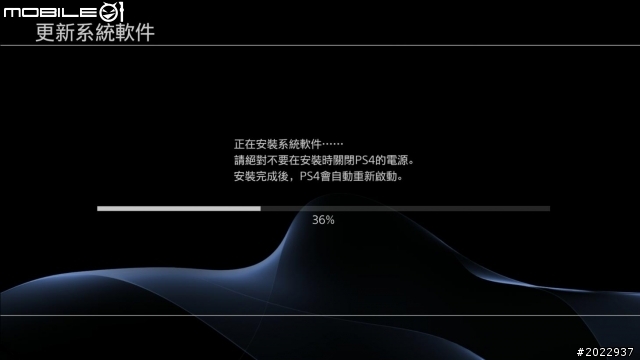
更新完成後,就會正式進入PS4的使用介面,這時你等於是有一台內容全新的PS4,所有的使用者設定也要從頭進行設定調整。

之後就是照一般PS4的使用與設定流程,開始正常運作PS4。硬碟更換完成!

| ◎我在原本硬碟的舊有資料,能搬到新硬碟嗎? |
基本上是…不行,至少用一般簡單的方法不行。PS4主機本身沒辦法進行硬碟間的資料轉移,如果將硬碟接上PC呢?反正是共用的硬體嘛?結果是抓的到硬碟、但是讀不到內容。用Windows或MAC作業系統是無法直接讀取PS4硬碟的資料格式的,至於Linux系統是否可以,小編實在不熟悉Linux所以無法驗證。未來尋求相關協助之後會再追加結果分享給大家,或是有熟悉的網友願意分享那是更好不過。

雖然無法進行直接的資料轉移,但是在PSN帳號的雲端功能下,不少重要資料可以備份上雲端共用至新硬碟中。最基本的就是原本購買的數位軟體內容。

只要是購買過的軟體,到任何一台PS4中登入進行購買的PSN帳號,就能下載使用。更新硬碟後內容等若是一台新的PS4,當然也可以在登入PS4後把遊戲數位下載回來。

那麼遊戲存檔呢?許多PlayStation上的遊戲現在提供了將存檔上傳至PSN的功能,只要在更換硬碟前進行上傳的動作,在新硬碟中將存檔下載回來就行了。但是這個機能目前還不是真正的雲端存檔,不會自動更新在雲端上的檔案,除了一些線上進行的遊戲資料原本就存放在伺服器之外,希望未來單人進行的遊戲也能真正進行雲端同步儲存資料啊。


另外就是遊玩過程中記錄下來的圖片與影片,雖然沒有大量進行備份的手段,不過這原本就是設計來搭配分享上社群平台的機能,所以當真想完整備份,利用上傳社群平台也是能達成的,只是累人一點。不過以個人使用習慣來說,圖像與影像原本就只會留存精華部份,多數更是早就傳上網了,所以也不是太大的問題。


| ◎我能不能切換著用很多顆硬碟? |
可以!只要你不嫌麻煩的話。PS4的硬碟更換以單次而言是非常便捷的,但是如果你想頻繁的說換就換又是另一回事,為求穩定使用至少要鎖住四顆將硬碟固定在鋼座上的黑色螺絲。固定抽取那顆特殊造型的螺絲倒是可以考慮不鎖上,因為其實不是那麼容易去移動到。也就是說要換一顆硬碟,最少要經過開蓋、拆裝四顆螺絲的步驟,實在不算是很快。
以系統概念來說,你安裝過的每一顆硬碟都是一台獨立的PS4(當然硬體上你只有一台),所以切換硬碟使用就有如在好幾台PS4之間交替使用一樣。只要每一顆硬碟系統中的使用者設定都完成了,在多硬碟間切換使用是可以達成的。

對於一些空間用量真的大到破表的使用者來說,或許可以考慮每顆硬碟搭配特定幾款遊戲(以及對應的影片、圖片)的模式,玩A、B時用1號硬碟…玩C、D時用2號硬碟一類,甚至和家人朋友共用PS4時,而每個人的硬碟用量都很大時,可以考慮一人一顆硬碟。

如果可能的話,多弄到一些硬碟鋼座,還能省掉每次拆拆裝裝四個螺絲的功夫…

| ◎如果我換用SSD或SSHD,PS4跑起來會變快嗎? |
為了驗證這個問題,Randal除了原廠內附的HDD硬碟外,另外又在一顆SSD與一顆SSHD上安裝了PS4系統,實際測試PS4在三種硬碟上的開機與讀取表現。結果上來說跟這些硬碟在電腦上的表現是很相近的:SSD與SSHD在開機讀取上明顯快於HDD,而在進行遊戲的LOADING時則是SSD有著明顯優異的表現。
測試用硬碟:
HDD代表 - HGST 500GB 2.5" HDD (PS4原廠搭配)

SSD代表 - OCZ 256GB Vector 2.5" SSD (電腦版編輯提供)

SSHD代表 - Seagate 500GB Laptop Thin SSHD (電腦版編輯提供)

以實驗而言,這次的實機測試在三種硬碟上沒有進行品牌條件的統一,所以並不敢說是完全精確的,只是以電腦版編輯Dennis手上正好有的設備去做嘗試分享,並將結果給大家參考。在不同的廠牌條件下或許會有誤差,也歡迎大家提供自己更換硬碟後的表現數據給大家參考。

以下為分別安裝三種硬碟後,PS4的開機與遊戲讀取表現錄影。播放時請選擇1080p以辨識手機碼表的數字。

HDD的情況,開機從按下手把PS鈕開始計時,到出現使用者選擇,大約是24秒左右。以《真.三國無雙7 with猛將傳》測試啟動遊戲,在主選單按下「○」鈕啟動,到Loading結束大約是12.6秒。
SSD的情況,開機從按下手把PS鈕開始計時,到出現使用者選擇,大約是18秒左右。以《真.三國無雙7 with猛將傳》測試啟動遊戲,在主選單按下「○」鈕啟動,到Loading結束大約是11.3秒。
SSHD的情況,開機從按下手把PS鈕開始計時,到出現使用者選擇,大約是20秒左右。以《真.三國無雙7 with猛將傳》測試啟動遊戲,在主選單按下「○」鈕啟動,到Loading結束大約是10.4秒。
由於前面提過的硬碟廠牌,加上測試是以人工手動去啟動開關和按下碼表,一定會有或多或少的落差,不過上面的三部影片都是反覆測試的其中一次,數字相信有一定程度的參考性。
結果上來說,開機時間在換用SSD後的表現明顯快上許多,比HDD快了25%有。SSHD的開機時間幾次測試也都在20秒上下,微妙的比HDD快一些、比SSD慢一點。不過即使是HDD的24秒,也算是相當快速的開機時間,每次使用PS4時也不會頻繁的去開機關機,所以這方面並不是很明顯的優勢。

以《真.三國無雙7 with猛將傳》進行的遊戲啟動測試中,從數字上看到是三款相去不遠,HDD是12.6秒、SSD是11.3秒、SSHD則是最短的10.4秒。這三個時間的差異真的非常小,而且在多次測試中也發現會有浮動狀況,所以不表示SSHD在資料讀取表現上最好。但是大家可以回頭仔細看一下SSD在啟動遊戲時有一個特別值得關注的重點:「畫上跑Loading的時間極短」!在多次測試中SSD的Loading畫面幾乎都是一閃即逝。

| ◎結語 |
PS4能夠簡單的更換硬碟,帶來最大的好處就是方便希望有更大儲存空間的玩家,能夠簡單換上大容量的硬碟,取代出廠時500GB的硬碟空間。而比較變化性一點的應用方法,則是利用多硬碟的切換,來根據各種理由需求分散儲存資料。至於硬碟差異上帶來的讀取速度方面,小編進行的一些基本測試中雖然多少有感覺到差異,卻不算有哪種硬碟的優勢非常明顯,對此未來在軟體陣容更為豐富之後,會再進行深入的交叉測試,將結果分享給大家。





























































































